UniFi Protect - G4 Doorbell. Начало работы
G4 Doorbell - это видеодомофон с подключением к Wi-Fi, встроенным дисплеем и возможностью двусторонней аудиосвязи.
В статье описаны требования к подключению и процессу настройки G4 Doorbell, а также предоставляются ответы на часто задаваемые вопросы об устройстве.
- Требования к питанию и установке
- Установка, подключение и настройка G4 Doorbell
- Часто задаваемые вопросы
Требования к питанию и установке
Для работы с G4 Doorbell вам потребуются:
- Сетевой видеорегистратор (NVR), например, UniFi Dream Machine Pro ( UDM-Pro ), UNVR или Cloud Key Plus ( UCK-G2-PLUS ).
- Контролер UniFi Protect на любом из вышеперечисленных видеорегистраторов. Для получения более подробных инструкций по установке см. UniFi Protect - Настройка контролера UniFi Protect.
- Источник питания 16-24 В переменного тока, 20-30 ВА.
Примечание. В Европе сигнал дверного звонка может быть 230 В, что может не соответствовать требованиям G4 Doorbell. Мы рекомендуем убедиться, что ваш звонок и трансформатор совместимы с напряжением 24 В переменного тока. Список совместимых звонков можно найти на странице G4 Doorbell .
Хотя G4 Doorbell имеет собственную камеру, его также можно использовать с другими камерами UniFi Protect.
Установка, подключение и настройка G4 Doorbell
Следуйте руководству по быстрому запуску.
Примечание. Вся работа с проводкой должна быть завершена до установки G4 Doorbell. Сам звонок должен быть включен в последовательную цепь, включая коробку звонка и трансформатор.
Вы можете подключить G4 Doorbell к стандартной электрической розетке в США с помощью блока питания UniFi G4 ( G4-Doorbell-PS-US доступен только в США).
Для управления камерой G4 Doorbell необходимо ее подключить к контролеру UniFi Protect. Подробный обзор процесса подключения см. В разделе UniFi Protect - Подключение устройств.
Настройка сообщений на дисплее G4 Doorbell
- Откройте камеру G4 Doorbell в приложении UniFi Protect.
- Нажмите на значок текста внизу экрана.
- Выберите предустановленное сообщение или введите собственное:
- Нажмите на один из доступных вариантов сообщения, чтобы применить его; или же
- Нажмите «Добавить сообщение» и введите свое сообщение.
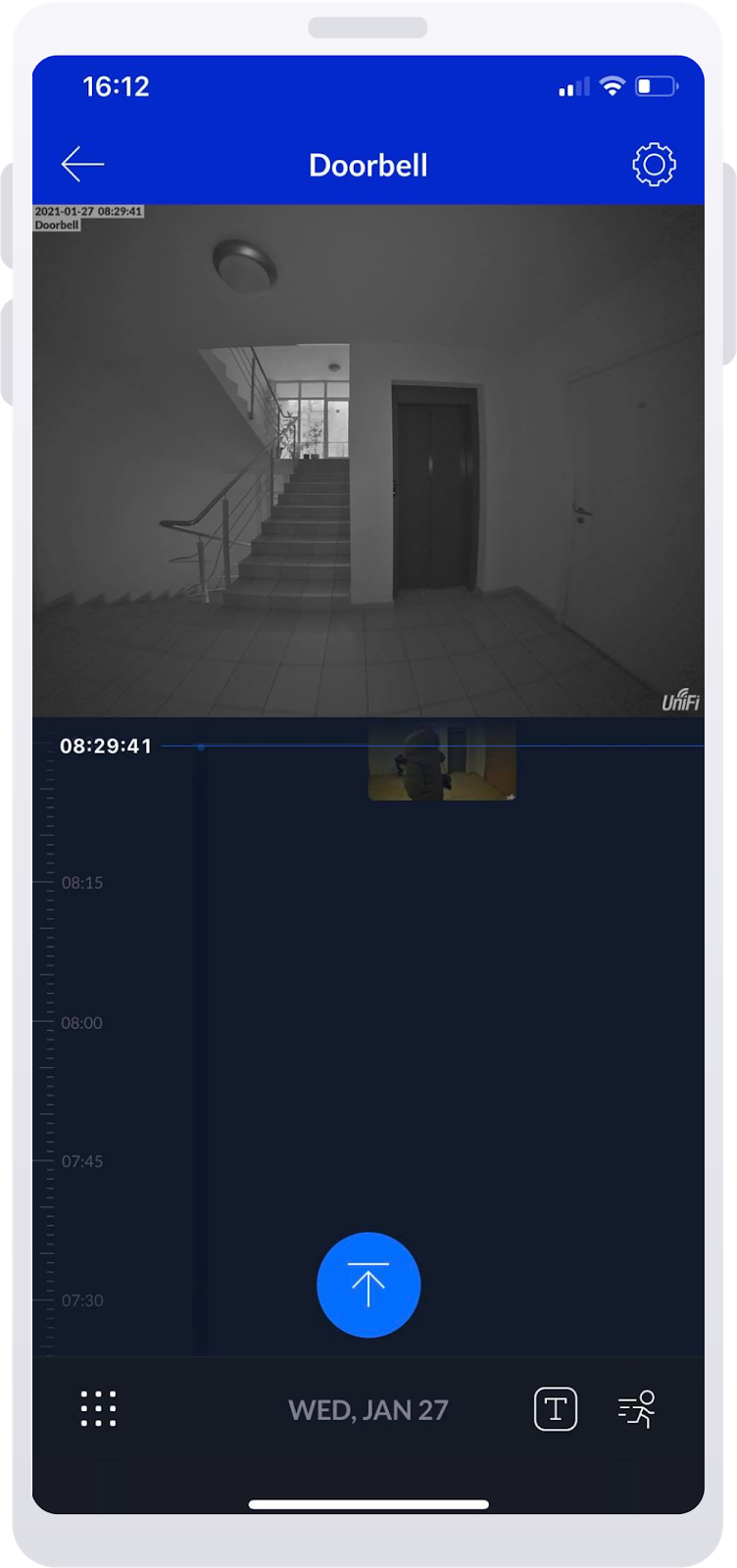
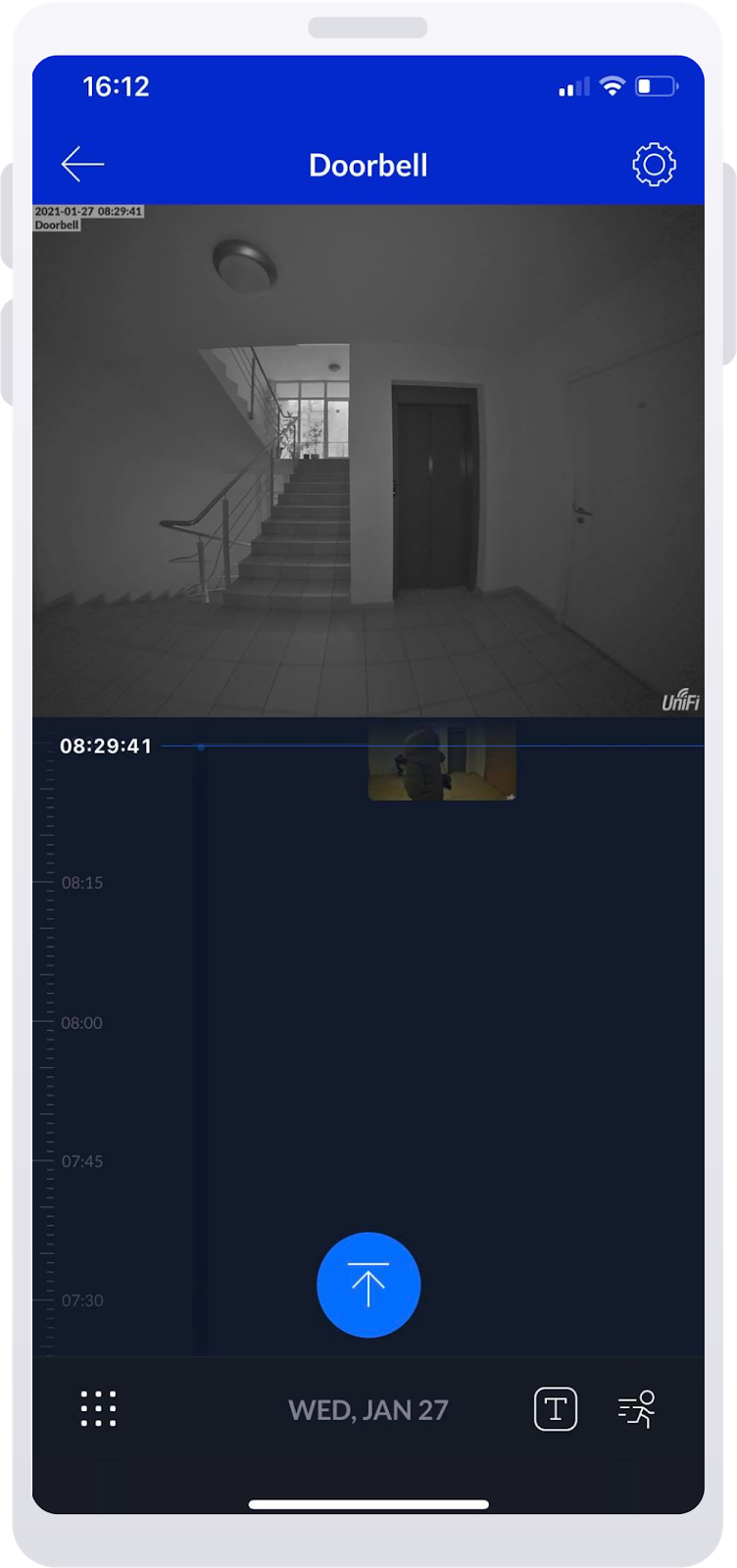
Изменение настроек микрофона
- Откройте камеру G4 Doorbell в приложении UniFi Protect.
- Зайдите в настройки камеры.
- При необходимости измените настройки звука в разделе «Освещение и звук».
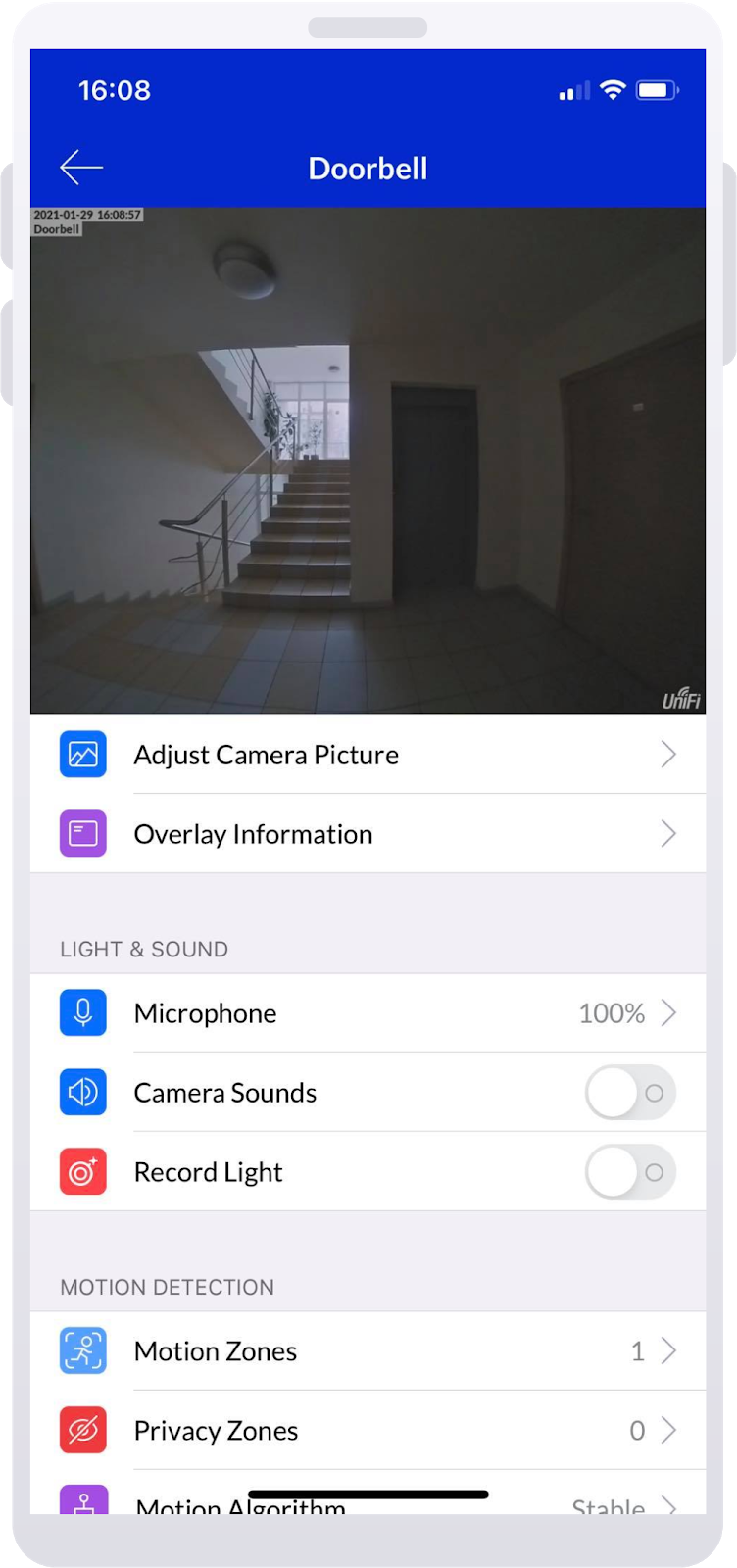
Часто задаваемые вопросы
Есть ли в G4 Doorbell сам звонок?
В комплект поставки G4 Doorbell не входит сам звонок. Полный список комплектаций G4 Doorbell см. в Кратком руководстве.
Какие звонки совместимы с G4 Doorbell?
При правильно подобранном трансформаторе - любой проводной звонок.
Какой трансформатор использовать с G4 Doorbell?
Мы рекомендуем использовать трансформатор 16-24 В переменного тока, 20 ВА.
Что делать, если звонок не издает сигналов или не работает должным образом?
Убедитесь, что вы правильно выбрали трансформатор для питания звонка и коробки, например трансформатор 16-24 В переменного тока, 20 ВА.
G4 Doorbell питается от PoE ?
Нет, G4 Doorbell питается от трансформатора 16-24 В переменного тока, 20 ВА или от блока питания и использует Wi-Fi для подключения.
Работает ли G4 Doorbell автономно?
Нет, G4 Doorbell необходимо подключить к контролера, например:
- UniFi Dream Machine Pro
- UniFi CloudKey Gen 2+
- UniFi Protect Network Video Recorder
Работает ли G4 Doorbell с беспроводными звонками?
Нет, G4 Doorbell совместим только с проводными звонками.
Что делать при смене имени пользователя и пароля WiFi ?
Если в сети Wifi, к которой подключен G4 Doorbell, изменились имя пользователя и пароль, G4 Doorbell необходимо сбросить до заводских настроек по умолчанию и повторно подключить в приложении UniFi Protect.
Как восстановить заводские настройки G4 Doorbell?
Для восстановления заводских настроек G4 Doorbell:
- (если G4 Doorbell установлен на кронштейне) Нажмите кнопку в нижней части G4 Doorbell, чтобы отсоединить устройство.
- Нажмите и удерживайте небольшую резиновую кнопку в верхней части задней стенки G4 Doorbell в течение 5 секунд, затем отпустите кнопку.
G4 Doorbell часто отключается и снова подключается к Wi-Fi . Как решить эту проблему?
Существуют две основные причины частых отключений и повторных подключений G4 Doorbell:
- Слабый сигнал Wi-Fi: проверьте соединение Wi-Fi в мобильном приложении UniFi Protect (в разделе «Настройки камеры»> «Подключение») или в веб-браузере (в «Настройки камеры»> «Обзор»> «Подробности»> «Состояние соединения»). Если результат низкий (<50%), попробуйте уменьшить расстояние между устройством и WiFi- маршрутизатором или точкой доступа.
- Несовместимый источник питания: убедитесь, что трансформатор, питающий ваше устройство, рассчитан на 12-24 В переменного тока, 20 ВА.

 Москва
Москва  ubnt@ubnt.ru
ubnt@ubnt.ru Контакты
Контакты





 Google Play
Google Play App Store
App Store